เมฆ บริการจัดเก็บเช่นหนึ่ง ไมโครซอฟท์ ให้เราด้วย วันไดรฟ์ อย่าหยุดที่จะเติบโตในปริมาณและการใช้งาน มีข้อดีหลายประการที่เราจะได้รับจากแพลตฟอร์มเหล่านี้หากเราใช้อย่างถูกต้อง ดังนั้นจึงเป็นที่นิยมอย่างมากในปัจจุบัน
บริษัทที่เกี่ยวข้องกับเทคโนโลยีหลายแห่งกำลังเปิดตัวทางเลือกดังกล่าวสำหรับลูกค้าของตน ไม่ใช่ทั้งสองอย่าง Google หรือดังกล่าวข้างต้น ไมโครซอฟท์ อาจหายไปที่นี่ผ่านบริการ Drive และ OneDrive ตามลำดับ เราพบพื้นที่ที่สงวนไว้สำหรับบัญชีผู้ใช้ของเราบนเซิร์ฟเวอร์ระยะไกลที่เราสามารถใช้เก็บข้อมูลของเราเองได้ โดยทั่วไปเราจะพูดถึงหลายกิกะไบต์ ซึ่งช่วยให้เรามองเห็นได้ชัดเจน ประหยัดพื้นที่ บนไดรฟ์ในพื้นที่ของเรา

ในกรณีส่วนใหญ่ เราพบรูปแบบอิสระที่ให้พื้นที่ห่างไกลแก่เรา ในกรณีที่เราต้องการมากกว่านี้ เราก็จะต้องจ่ายค่าสมัครสมาชิกบางประเภทอยู่แล้ว นอกจากนี้ แพลตฟอร์มประเภทนี้ยังทำให้เราใช้งานได้ทั้ง จากอินเทอร์เน็ตเบราว์เซอร์ และจากไคลเอนต์บางประเภทที่เราติดตั้ง ในกรณีนี้ เราต้องการเน้นที่ OneDrive ที่เป็นที่รู้จักมากที่สุด
ณ จุดนี้ เราต้องคำนึงว่า ขอแนะนำให้ใช้แพลตฟอร์มเหล่านี้ให้เกิดประโยชน์สูงสุด เพื่อติดตั้งไคลเอนต์อย่างเป็นทางการ . นี่คือสิ่งที่เราทำได้ง่ายๆ ด้วยข้อเสนอนี้จาก Microsoft โดย ดาวน์โหลดจากเว็บไซต์อย่างเป็นทางการ . เมื่อเราติดตั้งโปรแกรมที่เกี่ยวข้องลงในคอมพิวเตอร์แล้ว เราต้องป้อนข้อมูลประจำตัวเพื่อเข้าถึงพื้นที่ห่างไกลของเราเท่านั้น และโปรแกรมเล็กๆ เหล่านี้มักจะให้ความน่าสนใจแก่เรา ฟังก์ชั่นที่จะใช้กับเนื้อหาของเรา .
วิธีดูไฟล์และโฟลเดอร์ของคุณใน OneDrive ได้เร็วขึ้น
บางครั้งเราสามารถพบบางสิ่งที่มากขึ้นเรื่อยๆ ซึ่งในเซิร์ฟเวอร์เหล่านี้ เราเก็บ ไฟล์และโฟลเดอร์จำนวนมาก . สิ่งสำคัญคือต้องรู้ว่าการเข้าถึงทั้งหมดนี้เนื่องจากดำเนินการผ่านอินเทอร์เน็ตนั้นไม่เร็วเท่ากับเมื่อเราทำในพื้นที่ ด้วยเหตุนี้ เพื่อ เข้าถึงเนื้อหาของเราอย่างมีประสิทธิภาพและรวดเร็วที่สุด เราสามารถดำเนินการเปลี่ยนแปลงและกำหนดค่าบางอย่างในไคลเอ็นต์ OneDrive ดังที่เราจะเห็นด้านล่าง
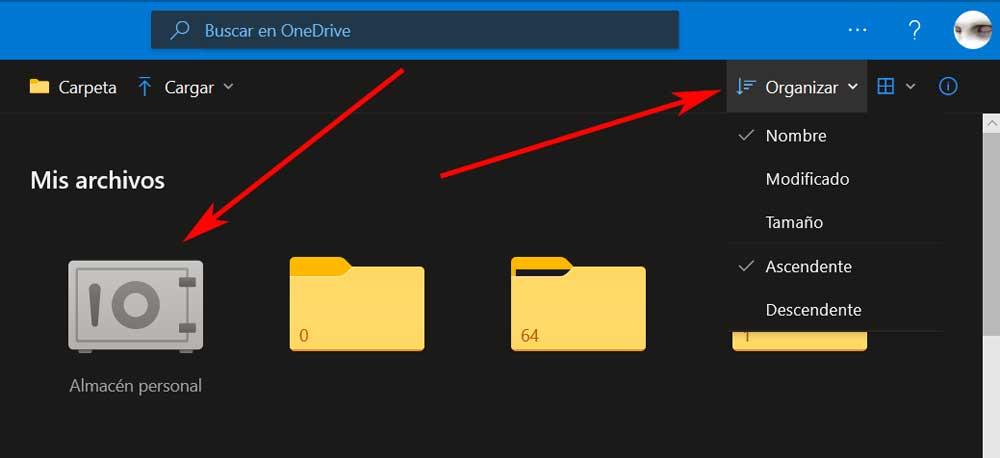
- สร้างโครงสร้างโฟลเดอร์ที่ดี : อย่างแรกเลย และถ้าเราเริ่มต้นจากศูนย์เพื่อใช้บริการพื้นที่เก็บข้อมูลนี้ จะเป็นการดีที่สุดที่จะสร้างโครงสร้างโฟลเดอร์ที่ดี แม้ว่าในตอนแรกจะใช้เวลานานกว่าเล็กน้อย แต่ในอนาคตเราจะขอบคุณเมื่อเข้าถึงเนื้อหาของเรา
- ใช้ร้านค้าส่วนตัว : OneDrive มอบพื้นที่ส่วนตัวและสงวนไว้ให้เรามากขึ้นผ่านฟังก์ชันที่เรียกว่า Personal Store แม้ว่าจะมีข้อจำกัดมากกว่า แต่เราขอแนะนำให้ใช้ฟังก์ชันนี้เพื่อบันทึกไฟล์ส่วนบุคคลและไฟล์ส่วนตัวมากที่สุด ดังนั้นจึงสามารถควบคุมได้มากขึ้นตลอดเวลาในกรณีที่เราต้องการ
- เปลี่ยนมุมมองในไคลเอนต์ : โปรแกรมที่เราติดตั้งจากบริการพื้นที่เก็บข้อมูลนี้ จากปุ่มด้านบนทำให้เราเปลี่ยนมุมมองได้ สิ่งนี้จะมีประโยชน์มากสำหรับเราในกรณีที่เรามีไฟล์ที่บันทึกไว้จำนวนมาก และเราต้องการค้นหาเนื้อหาเฉพาะบางอย่างเพื่อดูไฟล์เหล่านั้น
- ใช้ฟังก์ชันจัดระเบียบ : ข้างปุ่มนี้ เราจะพบอีกปุ่มหนึ่งที่เรียกว่า Organize ซึ่งช่วยให้เราสร้างตัวกรองเพื่อดูการแสดงเนื้อหาได้ ด้วยวิธีนี้ เราจะมีความเป็นไปได้ที่จะวางพวกมันตามขนาด วันที่แก้ไข หรือชื่อ แน่นอนว่าสิ่งนี้จะช่วยให้เราเห็นภาพและค้นหาสิ่งที่เรากำลังมองหามาก่อน